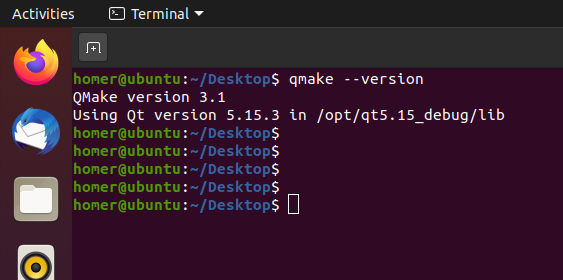目录
[1 环境要求](#1 环境要求)
[2 下载qt源码](#2 下载qt源码)
[3 安装步骤](#3 安装步骤)
[4 配置环境变量](#4 配置环境变量)
[5 重启,确认qmake可以调用](#5 重启,确认qmake可以调用)
1 环境要求
我使用win7作为宿主机+vmware14.1.1+ubuntu20.04
ubuntu20.04的安装镜像是从ubuntu官网下载的ubuntu-20.04-desktop-amd64.iso
安装镜像完毕后,应在ubuntu上安装gcc和g++及相关依赖。具体安装见我的下一篇博客
2 下载qt源码
从qt官网下载 qt-everywhere-opensource-src-5.15.3.tar.xz
3 安装步骤
3.1 将下载的qt源码压缩包解压到 /home/用户名/Documents/qt/qt-everywhere-opensource-src-5.15.3
3.2 在 /home/用户名/Documents/qt/qt-everywhere-opensource-src-5.15.3内建立一个脚本文件qtInstall.sh
bash
#! /bin/bash
./configure -prefix /opt/qt5.15_debug -debug -opensource -platform linux-g++ -make libs -optimized-qmake -pch -qt-libjpeg -qt-zlib -no-opengl -skip qt3d -skip qtcanvas3d -skip qtpurchasing -no-openssl -no-cups -no-glib -no-iconv -nomake examples -nomake tools -skip qtvirtualkeyboard -v注意,这里的选项-prefix决定了安装路径是/opt/qt5.15_debug
-debug决定了编译采用debug模式。你也可以选择release
以上配置选项都参考了麒麟系统开发笔记(三):从Qt源码编译安装之编译安装Qt5.12-CSDN博客
但是删去了-no-sse2选项
命令行将qtInstall.sh的权限变为可执行,然后执行./qtInstall.sh
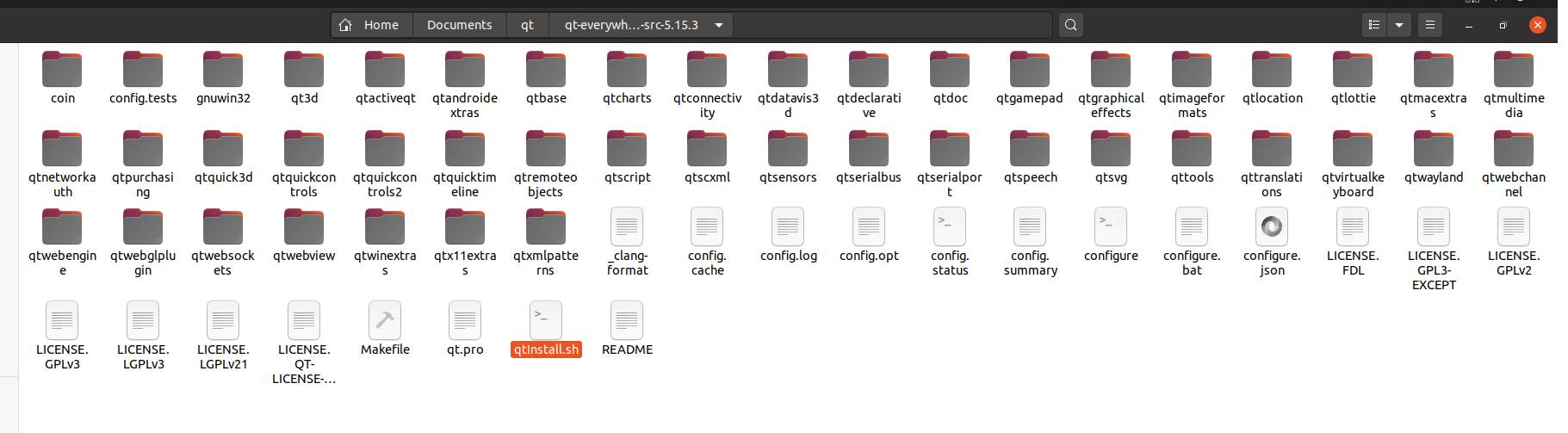
3.3 执行make -j2
3.4 执行sudo make install,安装完毕
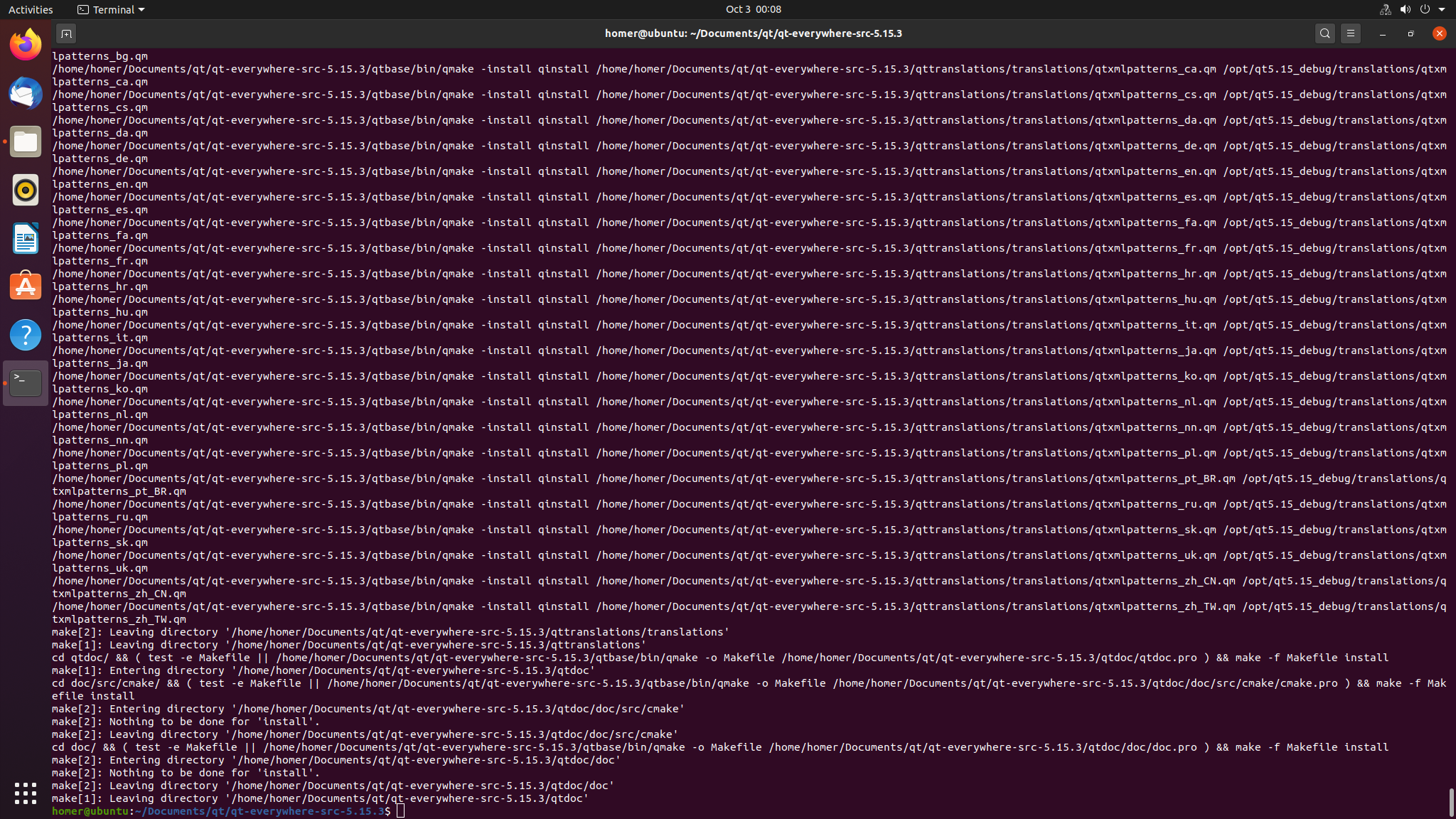
4 配置环境变量
在 命令行修改~/.profile,给PATH变量增加新路径用来调用qmake:
bash
sudo nano ~/.profile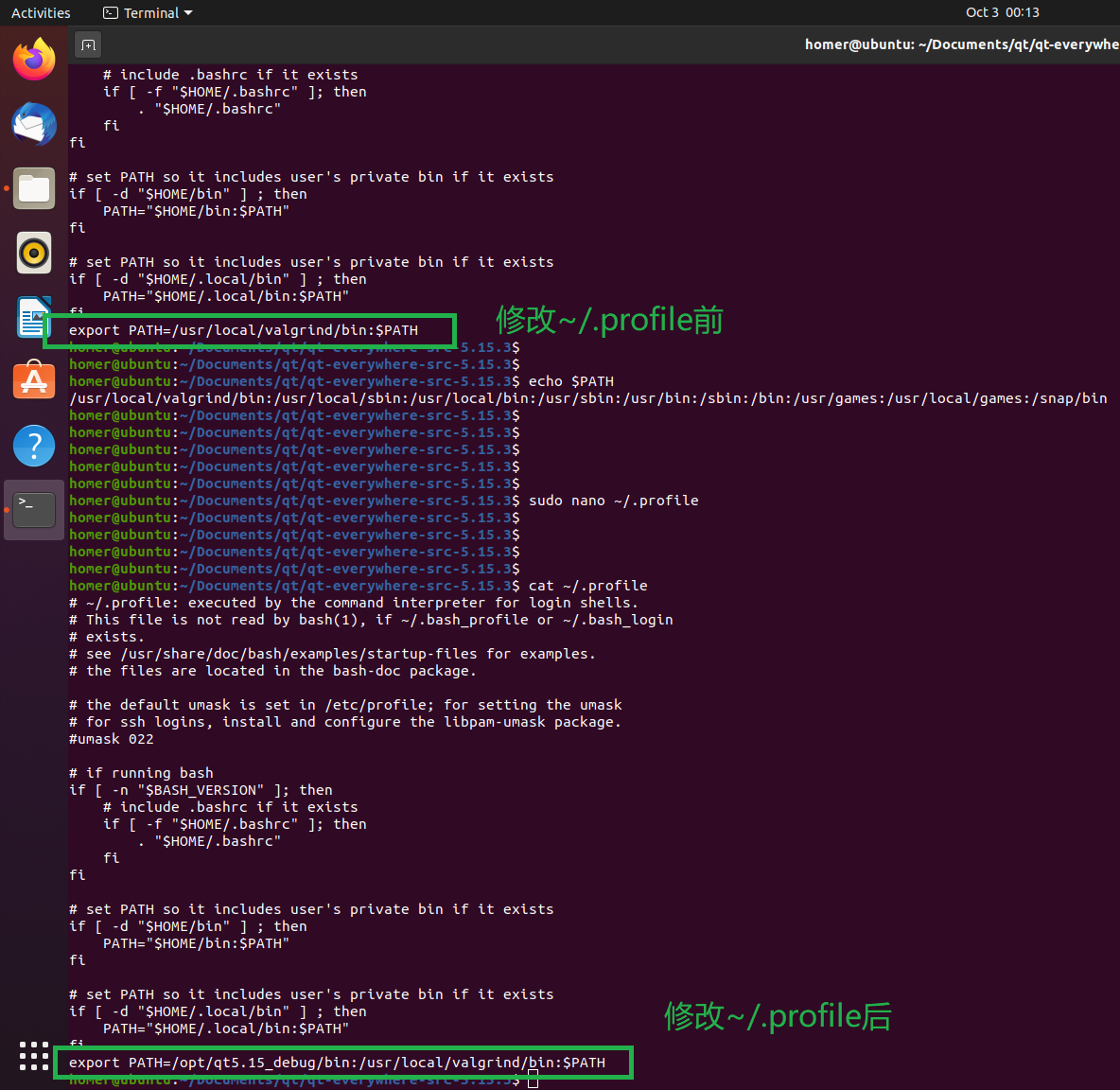
5 重启,确认qmake可以调用
重启系统,在命令行输入
bash
qmake --version可见,qmake 可以调用